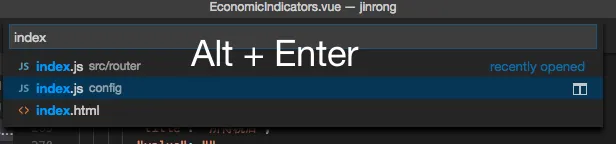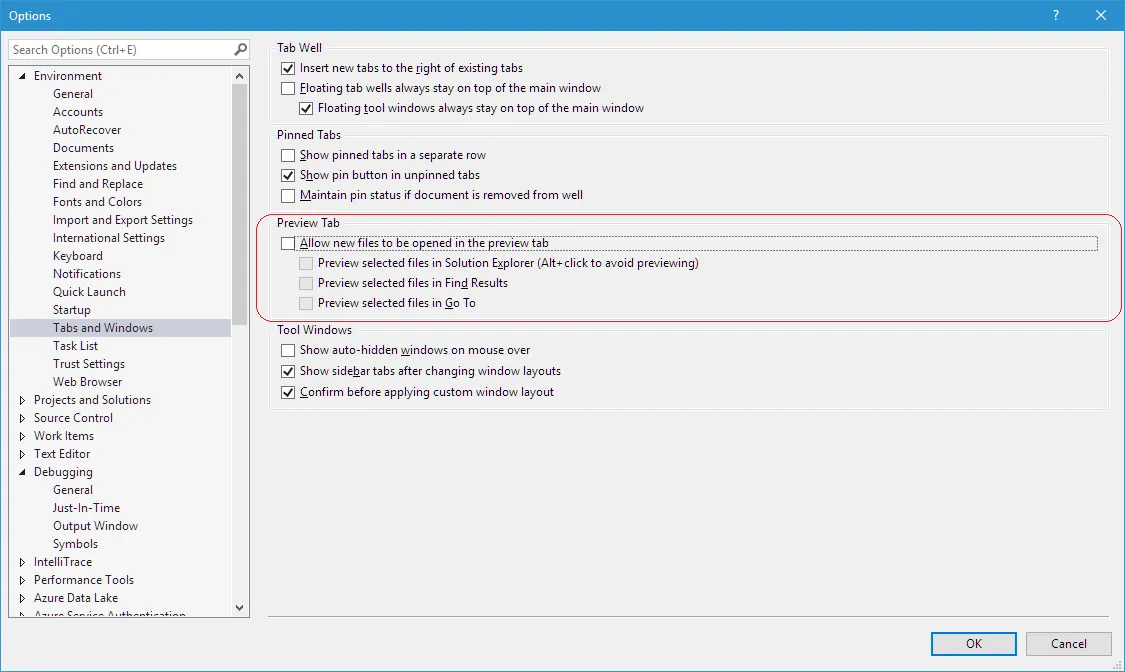当我打开命令面板 (Ctrl 或 Cmd + P),输入文件名并按下 Enter 键时,该文件将自动以 预览 模式打开。
永久打开文件
我想要的是从命令面板中打开一个文件的选项,并使其永久保留。我知道 "workbench.editor.enablePreviewFromQuickOpen" 设置可以实现此功能,但这会禁用 预览模式。
例如,在命令面板中选择一个文件,然后按下 Ctrl + Enter 将在新的 Split 视图中将该文件作为预览模式打开。我正在寻找类似的快捷方式来永久打开文件。
编辑 1
更正:我指的是使用 Cmd + P / Ctrl + P 的 快速查看 模式。命令面板用于运行命令,不能搜索或打开文件。